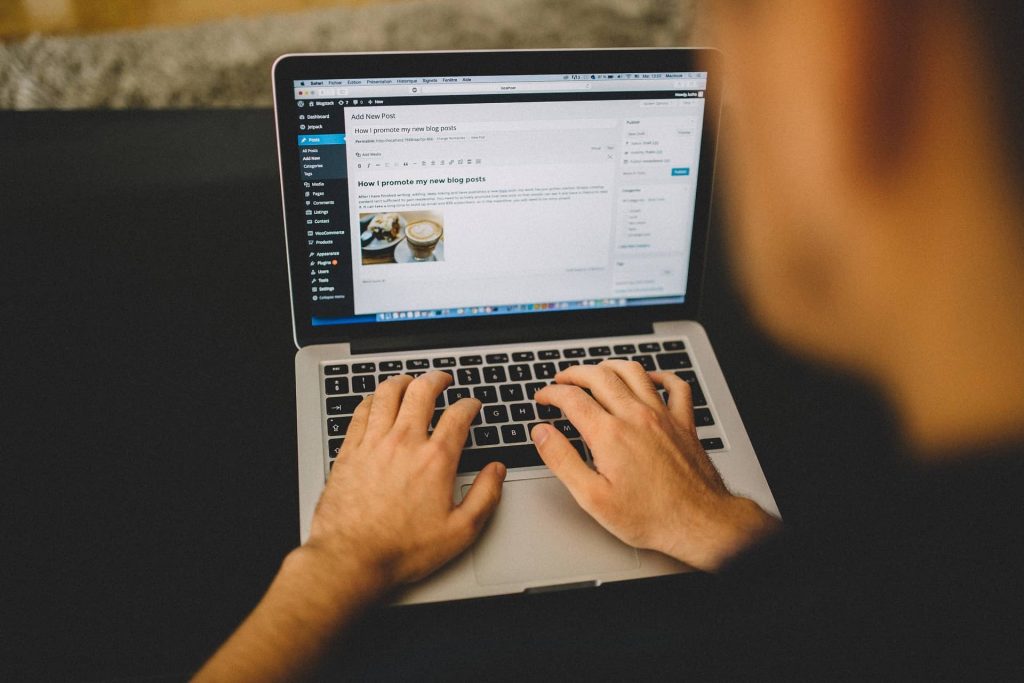
WordPressをマルチサイト化するには?メリット・デメリットを解説
WordPressで複数のサイトを制作・運用している場合、管理を一括で済ませられたら便利ですよね。そのような時におすすめしたいのがWordPressのマルチサイト化です。
マルチサイトに移行すれば、同じデータ上にネットワークを作成することができるので、サイトの立ち上げ毎にWordPressをインストールする手間がなくなり、一つのダッシュボード内で複数のサイトを管理することができます。
ただし、マルチサイト機能にはメリットとデメリットの両方があるので、ご利用の環境で問題が起こらないかどうか確認することが大切です。今回はマルチサイト化する際のおすすめポイントや設定方法について解説します。
目次
WordPressマルチサイトとは
インストールした1つのWordPress上で複数のサイトを制作・運用することをマルチサイトといいます。通常はサイトごとにWordPressをインストールする必要がありますが、マルチサイトを使用すれば不要になり、1つのドメインでサイトを複数作ることができます。また、同じダッシュボード上で制作・運用しているサイトはテーマやプラグインの更新を一括で行うことも可能になります。
マルチサイトの種類
マルチサイトは大きく分けて2つの種類があり、サブディレクトリ型とサブドメイン型に分けられます。
サブディレクトリ型は1つのテーマを分割して配置し、サイトを複数表示させます。イメージとしては基本サイトにほかのサイトを直列に配置するような形です。URLは、ドメイン以降の部分がサイトによって変更されますが、SEOの観点では、全て同じサイトと判断されます。複数のサイトを簡単に管理したい場合におすすめです。
サブドメイン型はそれぞれのサイトを別々に見せる方法で、GoogleやYahooなどのポータルサイトで使用されています。イメージとしては基本サイトとほかのサイトを並列に配置するような形です。URLではサイト毎にサブドメイン部分※が異なり、SEOの観点でも別々のサイトとして認識されます。そのため、複数のジャンルのサイトを扱う場合におすすめです。
※サブドメイン:たとえば基本サイトのドメインがsungrove.comだとしたら、その独自ドメインを分割してaaa.sungrove.comやbbb.sungrove.comというサブドメインを作ることができます。
このほかにも複数ドメイン型というのがあります。独自ドメインのサイトをマルチサイト化する方法で、サブドメイン型のマルチサイトにプラグインを導入するだけで利用可能になります。URLでは、サイト毎にドメインが異なります。たとえば基本サイトがsungrove.comだとしたらほかのサイトはsungrove.netなど。
マルチサイトに移行するメリット・デメリット
メリット
複数のサイトを一元管理できる
マルチサイト化するとネットワーク管理者の権限が与えられ、複数のサイトを管理しやすくなるので、どこで何が起きているのかが確認しやすくなります。また、テーマやプラグインの更新があった場合も一度の操作で完了します。
ドメイン費用を抑えられる
複数サイトを制作する場合、その度にドメインが必要になりますが、マルチサイトであれば1つのドメインで複数のサイトを制作できるので、コストダウンにつながります。
サブディレクトリ型はドメインパワーが強くなる可能性がある
サブディレクトリ型は同一ドメイン内にコンテンツを増やしていくことになるので、元のドメイン(ルートドメイン)の影響を受け継ぐことができます。このため、ドメインパワー※2が強くなる可能性が高くなります。
サブドメイン型の場合は、検索エンジンに別ドメインと判断されるので、コンテンツを増やしても元のドメインが強化されることはありません。
※2ドメインパワー:サイトのドメインが検索エンジンからどの程度評価を受けているのかを表す指標。
デメリット
テーマやプラグインによっては対応していない場合がある
全てのテーマやプラグインがマルチサイトに対応しているわけではなく、非対応の場合があるため、事前の確認が必要です。特にプラグインは非対応の場合、同じ機能を求めるなら有料のものしかないということも考えられます。
エラーが発生すると全サイトに影響する
同じサーバーや同じWordPressを使用してサイトを制作・管理していると、どこかでエラーが生じた場合、全てのサイトに影響が出てしまいます。リスクが分散できないという点は注意する必要があります。
WordPressのマルチサイト設定
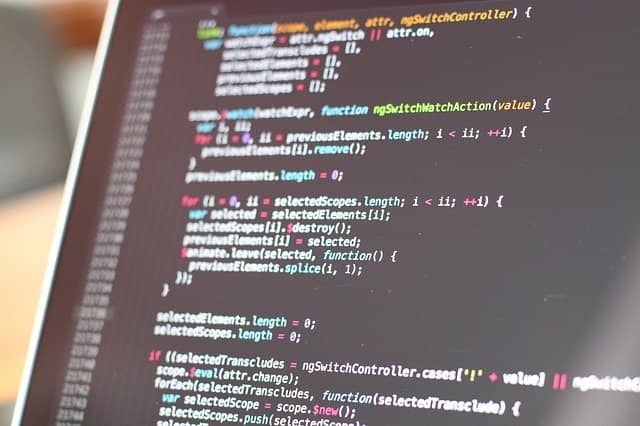
WordPressをマルチサイト化するには、WordPressファイルにコードを記述する必要があります。これは後に説明するサブディレクトリ型、サブドメイン型の両方に共通します。
なお、ファイルに触る際は事前にバックアップを取ることをおすすめします。本番の環境でミスをすると、元に戻すことが難しくなるので注意してください。
設定方法
1.WordPressのディレクトリにアクセスします。通常はインストールしてあるサーバーからアクセスできます。
2.ディレクトリ内にあるファイル「wp-config.php」を選択します。
3.ファイルの下にdefine(’WP_DEBUG ’, false);という記述があります。この下に下記記述を追記します。
define(’WP_ALLOW_MULTISITE ’, true);
これでファイルの設定は完了です。
管理画面からアクセス
WordPressの管理画面のメニューバーを選択すると「サイトネットワークの設置」が表示されます。表示されていない場合は、先ほどの記述が正しくない可能性があります。
「WordPressサイトのネットワーク作成」のページが表示されれば事前の準備は完了です。なお、下記のような警告が表示される場合は、一度使用しているプラグインを無効化することで解決します。
警告: サイトネットワーク機能を有効化する前にプラグインを無効化してください。
ここから先はサブディレクトリ型、サブドメイン型に分けて説明します。
サブディレクトリ型のマルチサイトへの移行方法
1.「WordPressサイトのネットワーク作成」のページ内にある「サブディレクトリ」にチェックを入れます。「サイトネットワーク名」と「サイトネットワーク管理者のメールアドレス」を確認したら「インストール」を選択します。
- WordPressのディレクトリ内にある「wp-config.php」と「.htaccess」に記述する2種類のコードが表示されます。案内に従ってコードを記述していきます。
3.コードの記述が完了し、WordPressの管理画面に再度ログインすると、ページ上部に「参加サイト」が表示されます。表示されていない場合は記述が正しくない可能性があります。
4.「参加サイト」を選択し、続いて「サイトネットワーク管理」から「サイト」を選択します。
5.表示されたページ内の「新規追加」を選択し、「サイトアドレス(URL)」、「サイトのタイトル」、「管理者メールアドレス」の4項目に必要な情報を入力します。
6.最後に「サイトを追加」を選択し、新規サイトの管理画面などが問題ないようでしたら完了です。
サブドメイン型のマルチサイトへの移行方法
事前にサブドメインを設定する必要があります。サブドメインの設定方法はサーバー毎に異なるので、WordPressをインストールしているサーバーに確認してください。
1.「WordPressサイトのネットワーク作成」のページ内にある「サブドメイン」にチェックを入れます。「サイトネットワーク名」と「サイトネットワーク管理者のメールアドレス」を確認したら「インストール」を選択します。
2. WordPressのディレクトリ内にある「wp-config.php」と「.htaccess」に記述する2種類のコードが表示されます。案内に従ってコードを記述していきます。
3.コードの記述が完了し、WordPressの管理画面に再度ログインすると、ページ上部に「参加サイト」が表示されます。表示されていない場合は記述が正しくない可能性があります。
4.「参加サイト」を選択し、続いて「サイトネットワーク管理」から「サイト」を選択します。
5.表示されたページ内の「新規追加」を選択し、「サイトアドレス(URL)」、「サイトのタイトル」、「管理者メールアドレス」の4項目に必要な情報を入力します。
6.最後に「サイトを追加」を選択し、新規サイトの管理画面などが問題ないようでしたら完了です。
WordPressのマルチサイト化は検討が必須

今回紹介したように、WordPressをマルチサイト化するとメリットがありますが同様にデメリットもあります。いい面ばかりではないので、検討した上で行うことをお勧めします。
しかし、利用に別途費用がかかるわけではなく、特別な手続きも必要としないので、現在運用しているサイトに影響がない範囲で試してみるのもいいでしょう。マルチサイトに移行して実際に触ってみるとわかることもあるはずです。デメリットがクリアできた場合、今後のサイト運用・管理が楽になるかもしれません。
RANKING ランキング
- WEEKLY
- MONTHLY
UPDATE 更新情報
- ALL
- ARTICLE
- MOVIE
- FEATURE
- DOCUMENT
